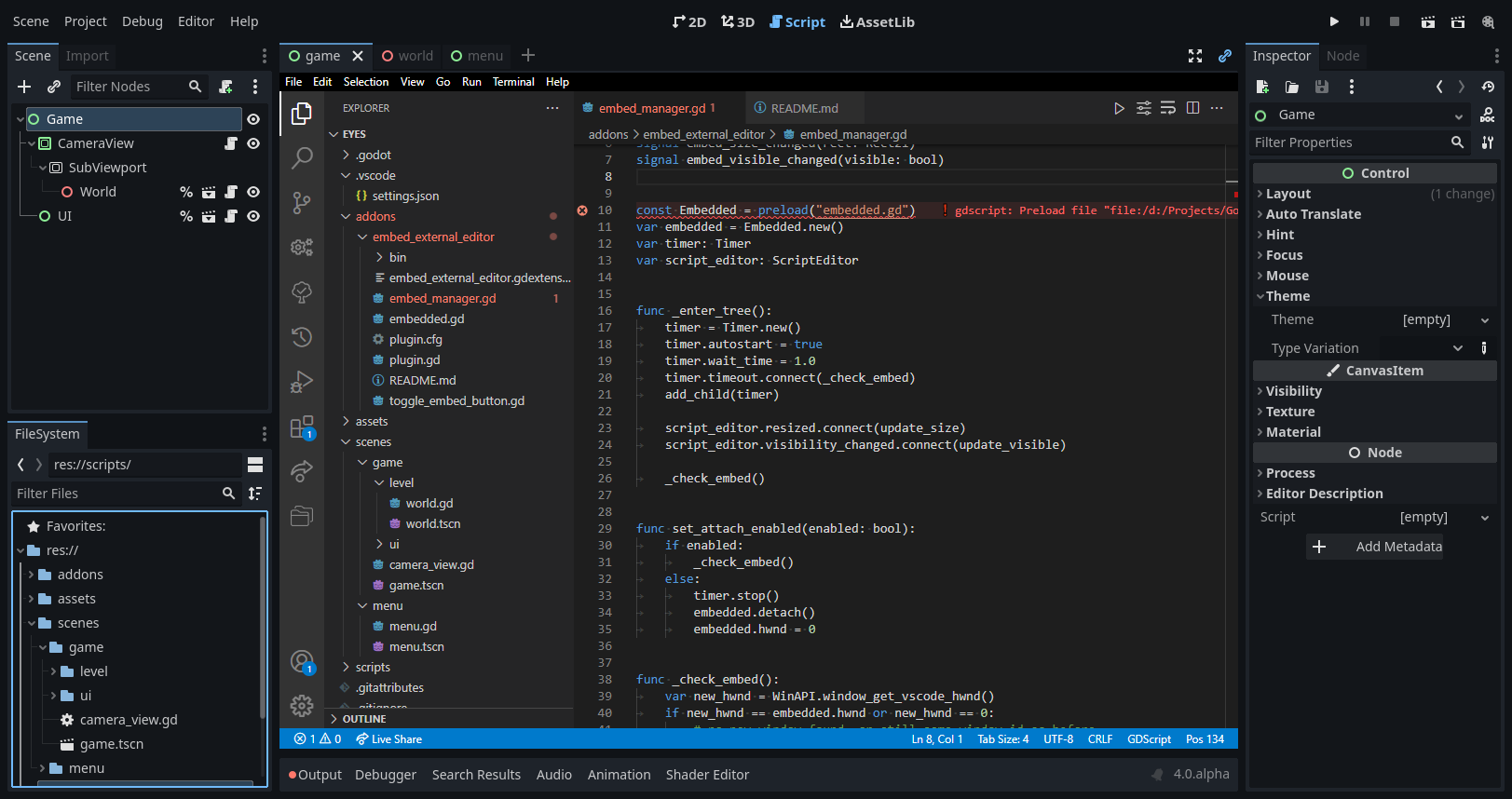godot embed external editor
¡Una GDExtension que permite incorporar un editor de código externo como Visual Studio Code directamente en su editor Godot!
Guía de inicio rápido
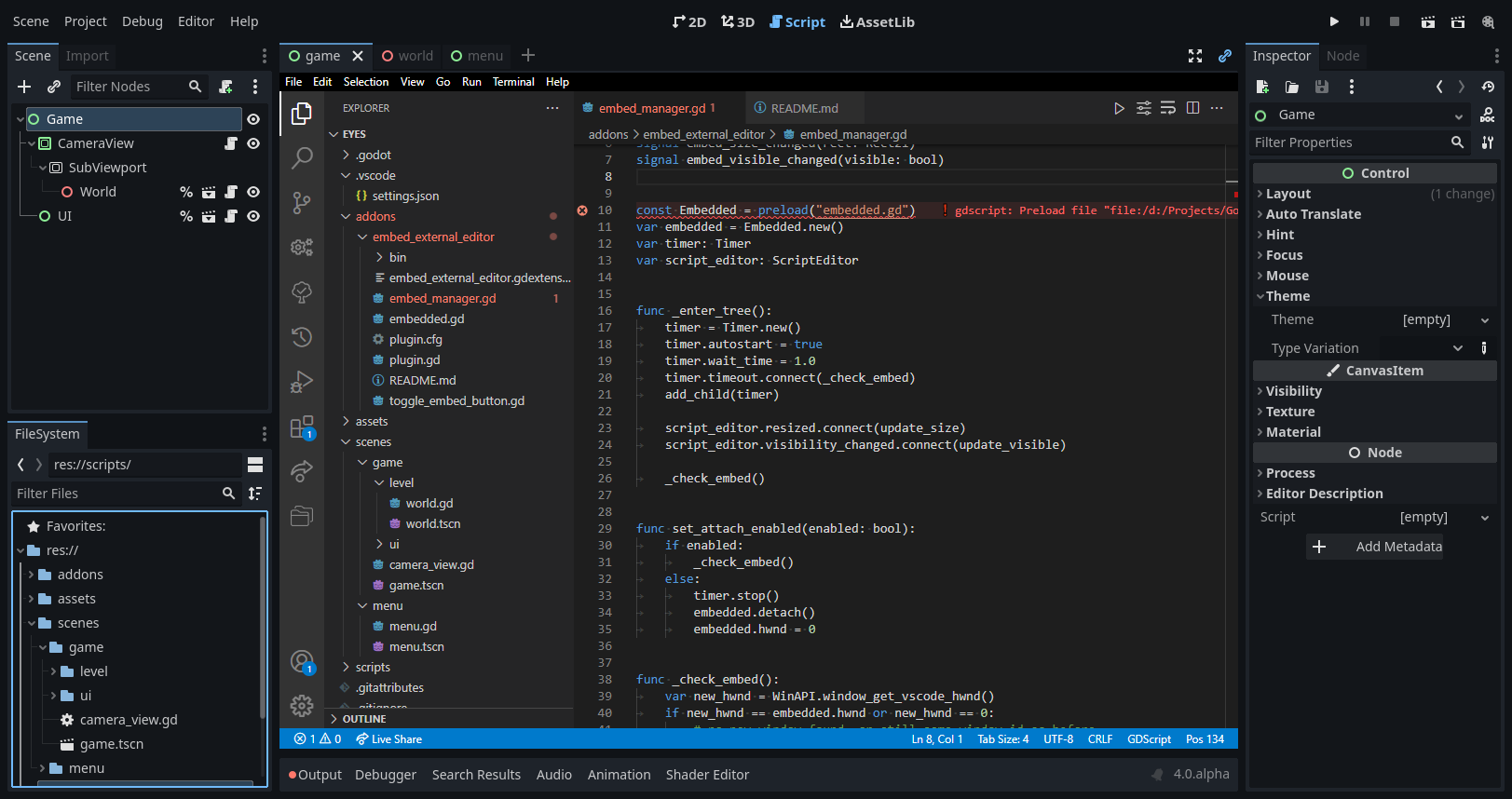
Características
- Conecte y desconecte automáticamente editores de código externos.
- Comprueba si el editor de código es relevante para el proyecto determinado (por ejemplo, la carpeta del proyecto se abre dentro de él) siempre que sea posible.
- Un botón de alternancia en la barra de pestañas de la escena para conectar y desconectar manualmente el editor de código externo.
- Editores externos compatibles:
- Sólo Visual Studio Code por ahora.
Inicio rápido
- Asegúrese de que
- Estás usando Godot 4.
- estás en Windows.
- en la configuración del editor de Godot, el "modo de ventana única" está deshabilitado (de lo contrario, los cuadros de diálogo no aparecerán frente al editor de código).
- en la configuración del editor de Godot, el editor de código externo está habilitado y configurado correctamente (al hacer doble clic en un archivo de script en el explorador de archivos de Godot se abrirá el editor de su elección).
- sigue las instrucciones de configuración para el editor de tu elección.
- Descargue y extraiga el artefacto de compilación más reciente o compílelo desde el código fuente.
- Copie la carpeta de
addons en la carpeta del proyecto de su juego. - Si Godot se estaba ejecutando, asegúrese de seleccionar "Proyecto -> Recargar proyecto actual" o reinicie el editor (las GDExtensions no se recargan en vivo, consulte este problema).
- Habilite el complemento en la configuración del proyecto.
- Abra su editor de código haciendo doble clic en un archivo de script en el explorador de Godot (este complemento NO incorporará editores de código no relacionados); debería desaparecer poco después del inicio.
- ¡Cambia a la pestaña Script y disfruta!
Configuración por editor
Código de estudio visual
Los siguientes cambios de configuración se pueden realizar en la configuración del usuario (Ctrl+Coma) o para cada carpeta del espacio de trabajo:
- Establezca
window.titleBarStyle en native . De lo contrario, la barra de título no se podrá ocultar y la ventana del editor podrá cambiar de tamaño independientemente de su contenedor. - Asegúrese de que las configuraciones
window.title y window.titleSeparator utilicen sus valores predeterminados. Siga estas instrucciones si las ha modificado:- La configuración de
window.title debe contener tanto la cadena Visual Studio Code como el nombre de la carpeta actualmente abierta ${rootName} . Esto es necesario para que el complemento detecte si la instancia tiene el proyecto abierto. - De manera similar,
window.titleSeparator necesita espacios en blanco al principio y al final para funcionar correctamente.
Si prefiere usar Visual Studio Code como un editor de texto sin formato sin sus funciones IDE, considere usar el Modo Zen:
- Establezca
zenMode.centerLayout en false y zenMode.fullScreen en false . - Habilite el modo Zen ejecutando el comando
View: Toggle Zen Mode .
Limitaciones
Este complemento es muy experimental y hacky. Estoy intentando mejorarlo, pero hay algunas cosas que no se pueden solucionar tan fácilmente:
General
- Godot todavía tiene problemas para detectar cambios en archivos de script externos (consulte este problema).
- Solución alternativa: reinicie el editor con "Proyecto -> Recargar proyecto actual".
- No se puede ver la documentación en el editor sin desconectar el editor.
- Solución alternativa: puede utilizar la opción "Listar clases nativas" de VSCode como alternativa.
- Ha habido bloqueos ocasionales en el pasado que he intentado solucionar. Si aún persisten, abra un problema.
- Solución alternativa: si se congela, parece que Alt+Tab lo soluciona la mayor parte del tiempo.
- La barra de título del editor no se muestra después de desacoplarla.
- Solución alternativa: minimice y restaure la ventana.
- La ventana incrustada puede tener bordes de ventana nativos y su tamaño puede cambiarse en ocasiones (por ejemplo, cuando el depurador falla).
- Solución alternativa: desacople y vuelva a acoplar la ventana.
- La entrada del teclado sólo será aceptada por la ventana que esté enfocada (por ejemplo, F5 para ejecutar el juego).
- Godot no cambia automáticamente a la pestaña del script.
- Las miniaturas al pasar el mouse sobre las pestañas de escenas no se muestran frente al editor de código incorporado.
Código de estudio visual
- Hasta que este PR esté terminado y fusionado, no es posible depurar juegos de Godot a través de VSCode.
- En raras ocasiones, aparece una franja negra en la parte superior de VSCode que compensa todos los eventos de entrada.
- Solución alternativa: reinicie VSCode para solucionar este problema (lamentablemente ni siquiera el comando "Recargar ventana" resuelve esto).
Contribuyendo
No planeo trabajar en este proyecto más que para mis casos de uso personales, por lo que agradecería mucho la ayuda de otros para mejorar esta extensión:
- Admite otros sistemas operativos como Mac o Linux.
- Admite más editores, incluida documentación sobre cómo configurarlos.
- Solucionar problemas y errores de usabilidad.
Cree problemas para ideas, comentarios o errores. Abra solicitudes de extracción si implementó algo. ¡Se agradece toda ayuda! :)
Si quieres dar las gracias, puedes donar a los patrocinadores de GitHub.